Jak používat Evernote
Již jsme se na našem webu dotýkali tématu tvůrců bankovek. Přesněji řečeno, konverzace byla asi Evernote . Toto, připomínáme, je výkonná, funkční a velmi oblíbená služba pro vytváření, ukládání a výměnu poznámek. Navzdory všem negativním výsledkům, které vyústily v vývojovém týmu po červencové aktualizaci podmínek používání, můžete je stále používat a dokonce je potřebovat, pokud chcete naplánovat všechny aspekty svého života nebo chcete vytvořit například znalostní bázi.
Tentokrát nebudeme zvažovat možnosti služeb, ale konkrétní případy použití. Budeme diskutovat o tom, jak vytvořit různé typy notebooků, vytvářet poznámky, upravovat je a sdílet je. Tak pojďme.
Obsah
Typy zápisníků
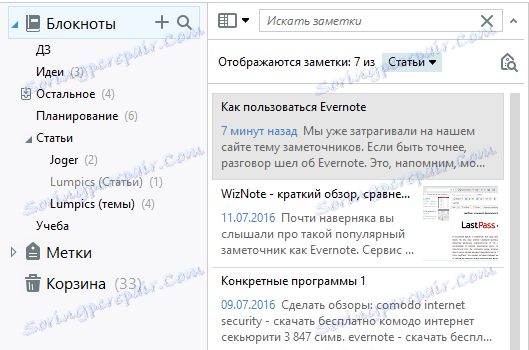
Za to stojí za to začít. Ano, samozřejmě, můžete všechny poznámky uložit do standardního notebooku, ale pak se celá podstata této služby ztratí. Takže notebooky jsou potřebné především pro organizaci poznámek a pohodlnější navigaci na nich. Také související notebooky mohou být seskupeny do takzvaných "sad", což je v mnoha případech také užitečné. Bohužel, na rozdíl od některých konkurentů, Evernote má pouze 3 úrovně (Sada poznámkových bloků - poznámkový blok - poznámka), a to je někdy nestačí.
Také si povšimněte, že na obrazovce nad jedním z poznámek stojí vyniknout s názvem lehčí - je to místní poznámkový blok. To znamená, že poznámky z něj nebudou staženy na server a zůstanou pouze v zařízení. Toto řešení je užitečné v několika situacích:
1. V tomto zápisníku jsou některé velmi soukromé informace, které se bojíte poslat na servery jiných lidí
2. Úspora provozu - v notebooku jsou velmi těžké poznámky, které velmi rychle "zjedou" měsíční dopravní limit
3. Konečně nepotřebujete synchronizovat některé poznámky, protože mohou být potřebné pouze v tomto konkrétním zařízení. Mohou to být například recepty na tabletu - není pravděpodobné, že byste vařili nikde jinde než doma, že?
Chcete-li vytvořit takový notebook prostě: klikněte na "Soubor" a vyberte "Nový místní Poznámkový blok". Poté stačí zadat jméno a přesunout poznámkový blok na požadované místo. Pravidelné notebooky jsou vytvářeny ze stejné nabídky.
Nakonfigurujte rozhraní
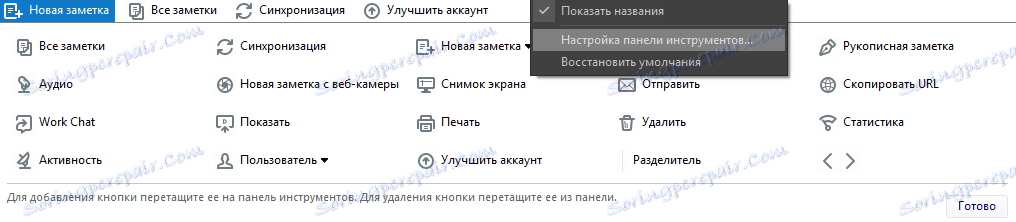
Předtím, než půjdeme přímo do vytváření poznámek, dejme malý tip - nakonfigurujte panel nástrojů tak, abyste se rychle dostali k funkcím a typům poznámek, které potřebujete. Jednoduše: klikněte pravým tlačítkem myši na panel nástrojů a vyberte "Přizpůsobit panel nástrojů". Poté stačí přetáhnout prvky, které chcete na panel a umístit je v pořadí, které se vám líbí. Pro les krásy můžete také použít oddělovače.
Vytvářet a upravovat poznámky
Takže jsme se dostali k nejzajímavějším. Jak již bylo uvedeno v přehledu této služby, existují "jednoduché" textové poznámky, zvuk, poznámka z webové kamery, snímek obrazovky a ručně psaná poznámka.
Textová poznámka
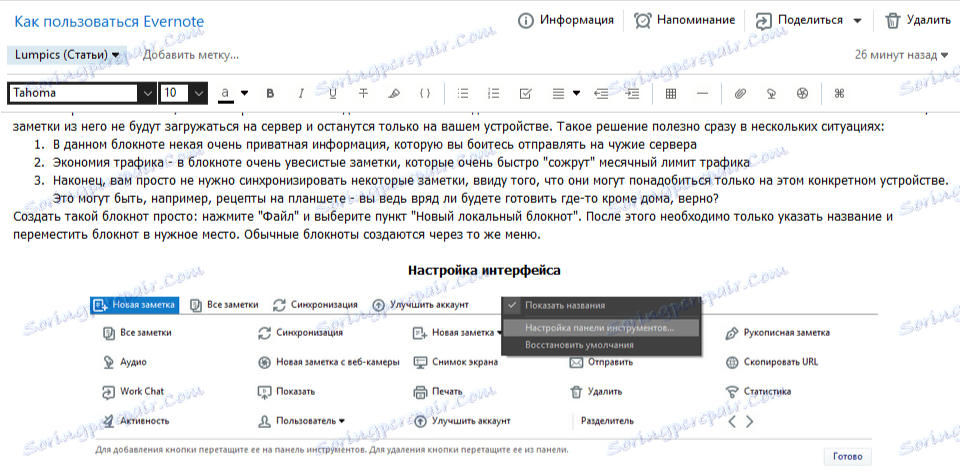
Ve skutečnosti nemůžete jednoduše nazvat tento typ poznámky "založený na textu", protože můžete připojit obrázky, zvukové záznamy a další přílohy. Takže tento typ poznámky je vytvořen jednoduchým kliknutím na tlačítko "Nová poznámka" zvýrazněná modře. No, pak máte úplnou svobodu. Můžete začít psát. Můžete upravit písmo, velikost, barvu, atributy textu, odsazení a zarovnání. Když něco zapíšete, označené a digitální seznamy budou velmi užitečné. Můžete také vytvořit tabulku nebo rozdělit obsah vodorovnou čárou.
Samostatně bych rád zaznamenal zajímavou vlastnost "Fragment kódu". Po klepnutí na příslušné tlačítko v poznámce se objeví speciální rámeček, do kterého byste měli vložit kód. Nepochybně rád, že téměř všechny funkce jsou přístupné pomocí klávesových zkratek. Pokud zvládnete alespoň základní, proces vytváření poznámky se výrazně zpříjemní a zrychlí.
Zvukové poznámky
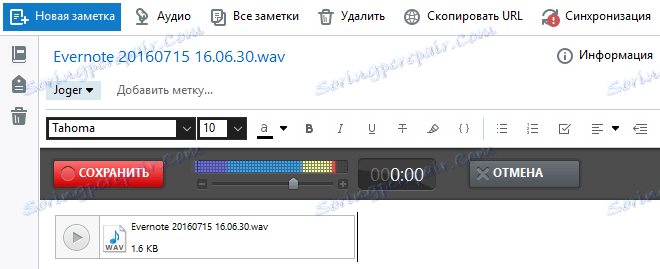
Tento typ poznámek bude užitečný, pokud chcete hovořit více než psát. Spustí se vše stejně snadné - pomocí samostatného tlačítka na panelu nástrojů. Ovládací prvky v samotné poznámce jsou minimální - "Start / Stop nahrávání", posuvník pro nastavení hlasitosti a "Zrušit". Nově vytvořený záznam lze okamžitě poslouchat nebo uložit do počítače.
Ručně psaná poznámka
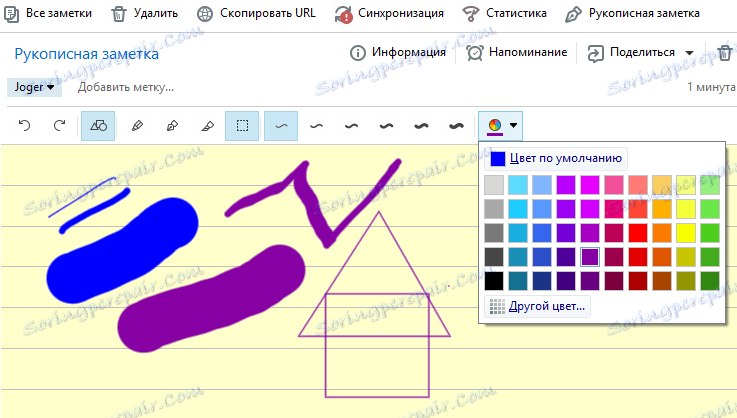
Tento typ poznámek, samozřejmě, užitečný pro designéry a umělce. Okamžitě stojí za zmínku, že je lepší jej použít s grafickou tabletu, která je jednoduše pohodlnější. Jedná se o poměrně známou tužku a kaligrafické pero. Pro oba můžete zvolit jednu ze šesti možností šířky, stejně jako barvu. Existuje 50 standardních odstínů, ale kromě nich můžete vytvořit své vlastní.
Chtěl bych si vzít na vědomí funkci "Obrázek", když používáte, které vaše škrabáky jsou přeměněny na čisté geometrické tvary. Samostatným popisem je také nástroj "Cutter". Za nezvyklým jménem je poměrně známý "Eraser". Přinejmenším je funkce stejná - odstranění nepotřebných objektů.
Screenshot
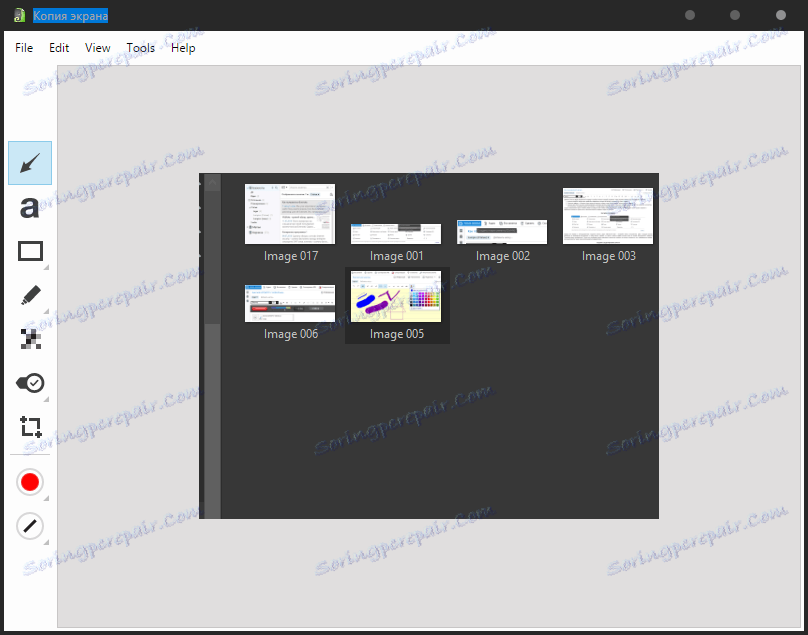
Myslím, že zde nic opravdu není. Poke "Screenshot", vyberte požadovanou oblast a upravte ve vestavěném editoru. Zde můžete přidat šipky, text, různé tvary, zvýraznit něco se značkou, rozmazat oblast, kterou chcete skrýt před zvědavými očima, označit nebo oříznout obrázek. U většiny těchto nástrojů se upraví barva a tloušťka čar.
Poznámka z webové kamery
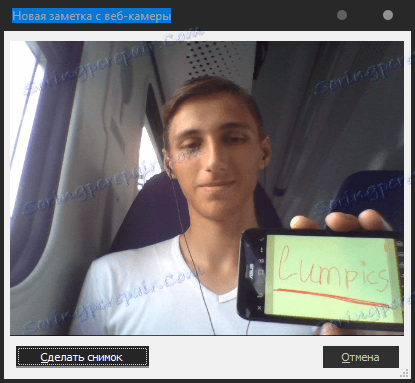
S tímto druhem poznámek je to ještě jednodušší: stiskněte "Nová poznámka z webové kamery" a poté "Vyfotografujte". Neboť to, co vám může být užitečné, to nedovolím.
Vytvořte připomenutí
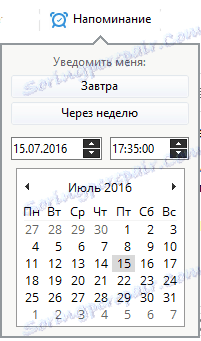
O některých poznámkách, samozřejmě, musíte mít na paměti v určitém okamžiku. Za tímto účelem je vytvořena taková krásná věc jako "Připomenutí". Klepněte na příslušné tlačítko, vyberte datum a čas a ... vše. Samotný program vám připomene událost v dané hodině. Oznámení je navíc zobrazeno pouze s upozorněním, ale také může být ve formě dopisu na e-mail. Seznam všech připomenutí je také zobrazen jako seznam nad všemi poznámkami v seznamu.
"Sdílení" poznámek
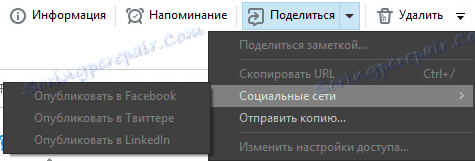
Evernote je z velké části využíván velmi pečlivě hardcore uživatelé, kteří někdy potřebují posílat poznámky kolegům, zákazníkům nebo komukoli jinému. Můžete to udělat jednoduše kliknutím na tlačítko "Share", poté musíte vybrat požadovanou možnost. Můžete odesílat do sociálních sítí (Facebook, Twitter nebo LinkedIn), odesílat na e-mail nebo jednoduše zkopírovat odkaz na URL, který můžete rozšiřovat, jak chcete.
Zde stojí za zmínku možnost spolupráce na poznámce. Chcete-li to provést, změňte nastavení přístupu klepnutím na odpovídající tlačítko v nabídce Sdílení. Pozvaní uživatelé mohou jednoduše prohlédnout si poznámku nebo ji zcela upravit a komentovat. To, že chápete, je tato funkce užitečná nejen v pracovním kolektivu, ale také ve škole nebo v rodině. Například v naší skupině existuje několik obecných notebooků věnovaných studiu, kde jsou různé materiály vyřazeny pro páry. Pohodlné!
Závěr
Jak můžete vidět, používání Evernote je docela snadné, prostě jen trochu času upravte rozhraní a učíte se horké klávesy. Jsem si jistý, že po několika hodinách používání se budete moci přesně rozhodnout, zda potřebujete mocný čtenář, nebo byste měli dávat pozor na analogy.
